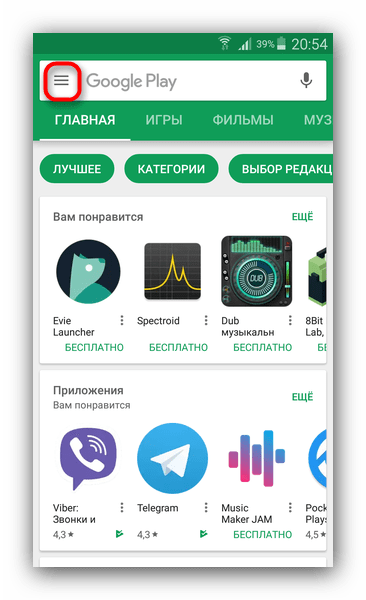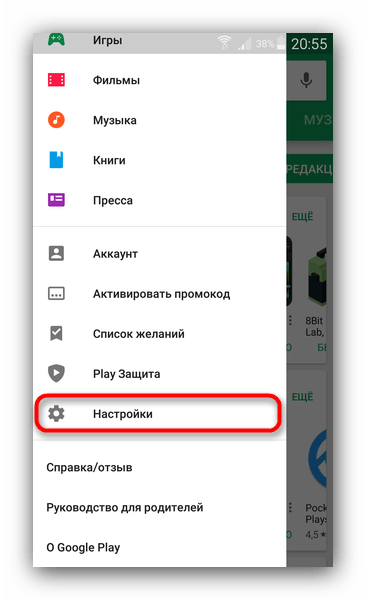Как в андроиде отключить автоматическое обновление приложений – Как отключить автоматическое обновление приложений на Андроиде — самый простой способ
Как отключить автоматическое обновление приложений на Андроиде
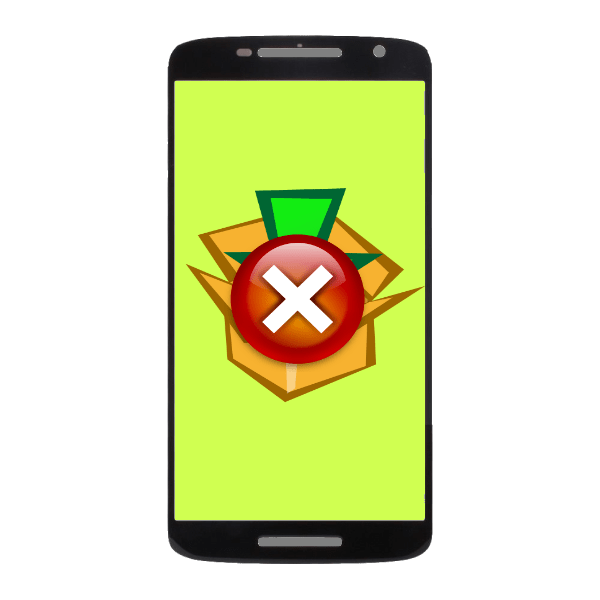
Play Маркет значительно облегчил пользователям доступ к приложениям – например, не надо каждый раз искать, скачивать и устанавливать новую версию того или иного ПО: все происходит в автоматическом режиме. С другой стороны, подобная «самостоятельность» может кому-то и не нравиться. Поэтому расскажем, как запретить автоматическое обновление приложений на Android.
Отключение автоматического обновления приложений
Для того чтобы запретить приложениям обновляться без вашего ведома, проделайте следующее.
- Зайдите в Play Маркет и вызовите меню нажатием на кнопку вверху слева.

Также сработает и свайп от левого края экрана. - Прокрутите чуть вниз и найдите «Настройки».

Зайдите в них. - Нам нужен пункт «Автообновление приложений». Тапните по нему 1 раз.
- Во всплывающем окне выберите вариант «Никогда».
- Окно закроется. Можно выходить из Маркета – теперь программы не будут обновляться автоматически. Если понадобится включить автообновление – в том же всплывающем окне из шага 4 установите «Всегда» или «Только Wi-Fi».

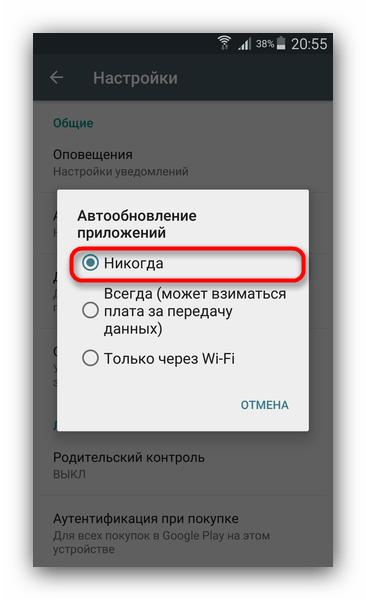
Читайте также: Как настроить Play Маркет
Как видите – ничего сложного. Если вдруг вы пользуетесь альтернативным маркетом, алгоритм запрета автоматического обновления для них очень похож на описанный выше.
 Мы рады, что смогли помочь Вам в решении проблемы.
Мы рады, что смогли помочь Вам в решении проблемы. Опишите, что у вас не получилось.
Наши специалисты постараются ответить максимально быстро.
Опишите, что у вас не получилось.
Наши специалисты постараются ответить максимально быстро.Помогла ли вам эта статья?
ДА НЕТlumpics.ru
Как отключить автоматическое обновление в системе Андроид: подробные инструкции + видео
По умолчанию приложения, установленные через Play Market, во всех версиях Android обновляются автоматически. В очень немногих версиях операционной системы автоматически обновляется и программное обеспечение. Но любой пользователь может перейти к ручному обновлению приложений и ПО.
Как активировать и деактивировать автоматическое обновление ПО
Программное обеспечение обновляется самостоятельно лишь в неофициальных сборках Android. В остальных версиях операционной системы его по умолчанию нужно обновлять вручную.
Деактивация автоматического обновления ПО
Но если вы столкнулись с тем, что ПО обновляется автоматически, то выполните следующие действия, чтобы запретить ему это делать:
- Находясь в настройках устройства, разверните пункт «О телефоне» или «О планшете».

 Переходим к разделу «О телефоне» или «О планшете»
Переходим к разделу «О телефоне» или «О планшете» - Перейдите к блоку «Обновление системы».

 Переходим к разделу «Обновление системы»
Переходим к разделу «Обновление системы» - Найдите и нажмите пункт «Автозагрузка обновлений» или похожий на него по названию.

 Название настройки автозагрузки обновлений может различаться на устройствах разных производителей
Название настройки автозагрузки обновлений может различаться на устройствах разных производителей - В появившемся диалоге выберите «Не загружать обновления автоматически».

 Выберите пункт «Не загружать обновления автоматически»
Выберите пункт «Не загружать обновления автоматически»
Видео: как отключить автоматическое обновление Android
Активация автоматического обновления ПО
Чтобы включить автообновление, выполните вышеописанные три шага, но в последнем из них не деактивируйте, а активируйте автоматическое обновление программного обеспечения.
Обновление ПО вручную
Если вы запретили автоматическое обновление программного обеспечения, то рекомендуется постоянно проверять наличие новых версий вручную.
- В меню «Настройки» зайдите в раздел «О телефоне» или «О планшете».

 Кликните раздел «О планешете» или «О телефоне», чтобы добраться до подраздела «Обновление системы»
Кликните раздел «О планешете» или «О телефоне», чтобы добраться до подраздела «Обновление системы» - Найдите и нажмите подраздел «Обновление системы» – начнётся проверка наличия доступных обновлений:

 Запустите проверку наличия обновлений Android, тапнув по разделу «Обновление системы»
Запустите проверку наличия обновлений Android, тапнув по разделу «Обновление системы»- если обновления будут найдены, то вам предложат вам их скачать и установить. Единственное, что вы должны сделать для обновления: обеспечить стабильное подключение к Wi-Fi сети и заряд устройства не менее 80%;
- если доступных обновлений нет, то вы увидите соответствующее сообщение.

 На устройстве уже стоит последнее выпущенное обновление
На устройстве уже стоит последнее выпущенное обновление
Как активировать и деактивировать автоматическое обновление приложений
Самостоятельно обновляются только программы, установленные из Play Market. Приложения, установленные из файла .apk, обновляются только через удаление старой версии и установку новой.
Активация и деактивация автоматического обновления приложений в Play Market
Чтобы включить или отключить самообновление программ, нужно выполнить следующие действия:
- Запустите Play Market.

 Откройте приложение Play Market
Откройте приложение Play Market - Разверните меню магазина и перейдите к разделу «Настройки».

 Перейдите к разделу «Настройки» Play Market
Перейдите к разделу «Настройки» Play Market - Кликните по разделу «Автообновление приложений».

 Откройте пункт «Автообновление приложений»
Откройте пункт «Автообновление приложений» - Выберите один из предложенных режимов:
- нажмите «Никогда», если не хотите, чтобы приложения обновлялись сами;
- нажмите «Всегда», если хотите, чтобы приложения самостоятельно обновлялись и при наличии мобильного подключения, и при наличии подключения Wi-Fi;
- нажмите «Только через Wi-Fi», если не хотите, чтобы приложения автоматически обновлялись за счёт трафика вашего мобильного интернета.

 Укажите, как и когда должны обновляться приложения
Укажите, как и когда должны обновляться приложения
Видео: как отключить автообновление приложений на Android
Обновление программ из Play Market вручную
Если вы деактивировали автоматическое получение новых версий приложений, то вам нужно будет загружать их вручную. В противном случае некоторые приложения откажутся работать или не получат новых функций, добавляемых с обновлениями.
Что нужно для обновления приложений в Play Market
Обновить приложение вручную можно так:
- Находясь в Play Market, разверните меню магазина и отройте в нём вкладку «Мои приложения и игры».

 Откройте раздел «Мои приложения и игры», чтобы увидеть список приложений, готовых к обновлению
Откройте раздел «Мои приложения и игры», чтобы увидеть список приложений, готовых к обновлению - Для загрузки обновлений вам понадобится подключение к мобильному интернету или Wi-Fi и свободное место в памяти вашего устройства:
- кликните по кнопке «Обновить все», чтобы получить последние версии всех приложений сразу;
- кликните по кнопке «Обновить» напротив определённого приложения, чтобы обновить только его.

 Вы можете обновить только нужные вам приложения, либо скачать обновления сразу для всех
Вы можете обновить только нужные вам приложения, либо скачать обновления сразу для всех
Видео: как вручную обновить приложения в Play Market
Возможные проблемы при обновлении приложений
При ручном или автоматическом обновлении приложений могут возникнуть следующие проблемы:
- Недостаток свободного места. В этом случае два выхода:
- освободить любым возможным способом место на устройстве;
- удалить обновляемое приложение, затем снова загрузить его из Play Market — так вы сразу получите обновлённую версию программы;

 Невозможно обновить приложение из-за малого количества свободной памяти
Невозможно обновить приложение из-за малого количества свободной памяти
- Появление ошибки. Если во время процесса обновления появляется ошибка, то она будет сопровождаться кодом. Ориентируясь по нему, вы можете найти решение вашей проблемы в интернете. Но перед тем как искать, перезагрузите устройство. Есть вероятность, что это решит вашу проблему.

 В ошибках обновления приложений через Play Market всегда указан код ошибки
В ошибках обновления приложений через Play Market всегда указан код ошибки
В любой момент можно включить и отключить автообновлений приложений на Android. То же самое можно сделать и с самообновлением программного обеспечения, если такая функция присутствует в вашей прошивке. После деактивации автоматического обновления не забывайте вручную обновлять систему и приложения.
dadaviz.ru
Как отключить обновления на Андроиде для приложений или самой системы
В сети постоянно идут разговоры о том, что смартфоны стали умнее, интереснее и намного практичнее для многих пользователей, однако все забывают о некоторых «минусах» операционных систем, как в случае с iOS, так и Андроид. Практически каждый смартфон на сегодняшний день, работающий на любой из этих операционных систем, требует постоянного доступа к интернету: встроенные сервисы Google, проверка обновлений системы и каждого отдельного приложения, обновление погоды, GPS с картами, почты и так далее.
Доступ в интернет – это одна проблема, которая тянет за собой и другую – заряд батареи. С кучей всяких обновлений (многим они и вовсе не требуются) заряд аккумулятора разряжается в несколько раз быстрее! Появляется вопрос – как отключить обновления на Андроиде, чтобы сэкономить и трафик, и заряд батареи?
Почему нужно отключать обновления?
А стоит ли вообще отключать данную функцию, спросите вы? Ведь если вышла обновленная версия ОС или программы, ее нужно загрузить, да? На самом деле все не так просто, как может показаться на первый взгляд, и вот несколько весомых аргументов:
- Не всякая «новая версия» приложения работает лучше прежней. Как правило, в самых последних обновлениях находят много ошибок, багов и недочетов, а уже потом исправляют их в следующих прошивках.
- Для многих приложений можно не загружать обновления, т.к список нововведений и исправлений слишком мал. Чтобы система постоянно не скачивала лишний контент, нужно отключить автоматическую загрузку обновлений и проверять список добавленных функций в каждой программе, а уже потом решать, стоит ли их загружать или нет.
- Не все смартфоны могут «безболезненно» загружать в фоновом режиме обновления. Это дополнительная нагрузка на процессор, особенно, если у вас на телефоне и так уже установлено огромное количество разных служб, игр и программ. Очень часто бывают ситуации, когда в фоновом режиме в очередной раз грузится что-то, а пользователю приходит сообщение или входящий звонок, на который, к сожалению, ответить он не может из-за загруженности аппарата!
Поэтому, прежде чем отключить обновление на Андроиде, взвесьте все «за» и «против», оцените возможности своего смартфона и задачи, которые вы ставите перед ним. Практически все версии Android, если взять хотя бы с 2.2, имеют в настройках специальные пункты в меню для управления обновлениями.
Отключение обновлений приложений в Google Play
Все установленные программы и игры автоматически могут обновляться только через Маркет! Отключить обновы вы можете там же.
- Зайдите в Google Play.
- Выберите пункт «Настройки». У вас обязательно должен быть активирован пункт «Уведомления», чтобы в любой момент вы могли получить оповещение, в котором будет информация о новых версиях для отдельной программы.
- Далее идет пункт «Автообновление приложений». Если вы хотите совсем отключить данную опцию, то выберите вкладку «Никогда». Если же хотите загружать только при наличии Wi-Fi соединения, то выберите вкладку «Только Wi-Fi».
- Вот и все.
В некоторых случаях требуется отключение обновлений только для каких-то конкретных программ. В таком случае опять же заходите в Маркет, переходите на страничку выбранной программы и в нижней части экрана снимаете галочку с пункта «Автообновление». Эти действия нужно выполнять для каждой программы!
Отключение обновлений системы Андроид
Ваша операционная система постоянно запрашивает информацию о новых версиях, и если таковые есть, то автоматически скачивает их на устройство.
Чтобы отключить данную опцию:
- Зайдите в «Настройки» устройства.
- Выберите пункт «О телефоне».
- Далее перейдите во вкладку «Обновление ПО».
- Вам нужно будет активировать пункт «Спрашивать перед загрузкой».
Теперь, каждый раз, как только появится обновление для Android, система будет запрашивать разрешение на скачивание файлов и установку.
Отключение автоматической синхронизации
Практически все онлайн сервисы в Андроид автоматически запрашивают обновления через определенные промежутки времени. Поэтому вы и получаете постоянно уведомления о новых письмах, сообщениях в социальных сетях, оповещения о смене погоды в вашем городе и т.д.
Для отключения синхронизации нужно будет выполнить следующие действия:
- Зайдите в пункт «Настройки».
- Выберите вкладку «Аккаунты и синхронизация».
- У вас будет стоять галочка рядом с пунктом «Фоновый режим». Отключите его!
Не волнуйтесь, все приложения будут работать так же, как и раньше, однако трафик интернета будет расходоваться в несколько раз меньше, да и заряд батареи продержится дольше.
Дополнительные советы по обновлениям
Как правило, все сервисы работают только в том случае, если имеется доступ к сети. На сегодняшний день распространены технологии 3G, 4G, Wi-Fi, позволяющие быстро просматривать странички, слушать музыку, загружать приложения за несколько секунд. Дополнительно советуем вам отключать эти функции, чтобы ваш телефон не мог в фоновом режиме обновляться. Активировать их можно будет в любой момент, как через меню настроек, так и с помощью панели быстрого доступа.
Все описанные приемы работают практически на всех устройствах Android, не зависимо от версии и производителя.
Специально для гуру и любителей ОС Андроид есть еще один необычный способ отключения обновлений. Смотрим:
Мы уже рассказывали, как удалять стандартные приложения на Android, и этот способ тесно связан с данным материалом. Вы можете с помощью программ и root-прав удалить службы, которые требуются для автоматической синхронизации и обновления приложений. Если сделать копию apk-файла, то в любой момент можно будет загрузить его обратно. Но все действия вы осуществляете только на свой страх, риск!
- «AccuWeatherDaemonService.apk» — Нужен только для обновления погоды. Если удалить его, система не будет обновлять данные о погоде.
- «AccountAndSyncSettings.apk» — Используется для синхронизации со всеми стандартными сервисами в ОС Андроид. Иногда удаление приостанавливает работу некоторых программ, например, почта не доходит или не обновляется информация о входящих даже в ручном режиме.
В интернете вы можете для своей модели найти полный список apk-файлов, отвечающих за обновления и удалить их.
mobimanual.ru
Отключение автоматического обновления приложений на Android — Всё об Android
Если вы не хотите, чтобы приложения на Android самостоятельно обновлялись, растрачивая мобильный трафик или нагружая систему в самый неподходящий момент, то запретите делать это в автоматическом режиме. Отключить обновление приложений можно несколькими способами через Play Market и настройки Андроид.
Отключить обновление отдельного приложения
Для начала разберемся, как отключить автообновление одного приложения. Иногда в результате модернизации программа начинает работать хуже, поэтому есть смысл оставить старую версию. Чтобы добиться этого:
- Запустите Play Market. Нажмите на три линии в строке поиска, чтобы вызвать боковую шторку.
- Зайдите в раздел «Мои приложения». Нажмите на программу, которой хотите запретить обновляться.
- Наверху будет кнопка в виде трех точек. Нажмите на неё и снимите галочку с пункта «Автообновление».
Как видите, на страничке установленного приложения в Play Market есть специальная кнопка «Обновить». Если возникнет необходимость установить новую версию программы вручную, то воспользуйтесь ей для начала процесса модернизации.
Отключить обновление всех приложений
Теперь посмотрим, как отключить автоматическое обновление всех установленных приложений в Android. Для этого также нужно зайти в Play Market и вызвать боковое меню. Дальше откройте раздел «Настройки».
Поставьте галочку «Уведомления» (на некоторых сборках нужно отметить пункт «Наличие обновлений» в поле «Оповещения»). Эта опция работает даже в том случае, если вы отключите автообновление приложений. В уведомлениях будут сообщения о выходе новой версии. Прочитав его, вы должны будете принять решение: внести изменения, или пусть программа остается в том виде, в котором она работает в данный момент.
Второй пункт настроек – «Автообновление приложений». Нажмите на него, чтобы раскрыть список доступных значений. Вы увидите три варианта:
- Никогда – полный запрет на автообновление. Обновить можно только в ручном режиме через Play Market.
- Всегда – новые версии программ скачиваются при любом подключении к сети. Не имеет значения, какой вид соединения используется: мобильный интернет или Wi-Fi. Выбор этого режима приведет к тому, что мобильный трафик будет очень быстро растрачиваться на скачивание апдейтов.
- Только через Wi-Fi. Программы обновляются лишь в том случае, если телефон выходит в сеть путем подключения к точке Wi-Fi. Если устройство использует мобильный интернет, то происходит отключение автообновления, то есть трафик не уходит на скачивание апдейтов.
Большинство пользователей выбирает обновление только через Wi-Fi, но вы можете и полностью отменить загрузку модернизированных версий, правда, в этом случае вы рискуете оказаться без новых функций, добавленных разработчиками программы.
Отключить обновление системы
Обновляются не только установленные приложения, но и встроенные программы и сама система. Поэтому чтобы разобраться, как полностью запретить обновление приложений на Андроид, нужно выполнить еще несколько манипуляций с мобильным устройством.
- Откройте настройки девайса. Перейдите в раздел «Об устройства» (может называться «О планшете» или «О телефоне»).
- Тапните по пунктику «Обновление ПО».
- Снимите галочку в пункта «Автообновление».
Здесь тоже есть возможность обновить прошивку вручную или установить, что скачивать апдейты можно только при подключении к интернету через Wi-Fi.
Многие пользователи задаются вопросом, как отказаться от установки обновления прошивки, если телефон уже его скачал и теперь настойчиво предлагает инсталлировать, выводя уведомления. Самый простой способ – игнорировать наличие апдейта на устройстве и отключить уведомления.
- Откройте раздел «Приложения» в настройках.
- Выберите «Сервисы Google Play» и уберите галочку «Включить уведомления».
Чтобы апдейт не занимал место, можно его удалить. Для этого на мобильном устройстве должны быть установлены права суперпользователя (root). Кроме того, нужен файловый менеджер Root Explorer. Если эти требования выполняются, то для удаления скачанного обновления достаточно перейти в системный каталог /cache/ и стереть файл update.zip.
В некоторых случаях файл обновления находится прямо в корне карты памяти. В любом случае, даже после удаления система больше не будет пытаться самостоятельно скачать новую прошивку.poandroidam.ru